インクやトナーがなくても簡単に印刷できる、便利なサーマル(熱)プリンター。
わたしも、手帳や保存したい料理レシピなど、いろいろと使っています。
最近人気のサーマルプリンターのなかでも、こちらのふたつ。
どちらがいいのか、迷う人も多いと思います。
- Memoqueen T02
- Phomemo M02S
はじめに言うと、
少しでも画質が良いものが希望の人は、Phomemo M02S、
コスパの良さ最優先!なら、Memoqueen T02 がおすすめ。
(リンクはAmazonの商品ページへ移動します)
でも、
画質の違いも確認したいし、詳しくチェックしてから決めたい!という方へ。
各プリンターの特徴を詳しく比較しているので、希望にあったものを見つけてください。
「Memoqueen T02」と「Phomemo M02S」を徹底比較
わたしは現在、Memoqueen T02とPhomemo M02S、両方を使っています。
その2つ、性能は違うようだけど、
その違いって実際どんな感じなの?
商品説明の数字だけ見ても、よくわからないですよね
実際に両方を使ってみてわかったその違いを、写真付きでわかりやすく紹介します。
Phomemo T02という、Memoqueen T02にそっくりなものもあります。
スペックを調べると同じだったので、もしかしたら同じかも?(未確認)
比較表で見る「Memoqueen T02」vs「Phomemo M02S」
ふたつの違いをまとめた表はこちら。
各項目の詳しい比較は、記事後半にあります。
| Memoqueen T02 | Phomemo M02S | |
| 解像度の違い | 203DPI | 300DPI |
| 用紙幅の対応範囲 | 53mm | 15mm、25mm、53mm |
| スマホとの接続 | Bluetooth | Bluetooth |
| 充電ポート | Type-C | Micro USB |
| サイズ・重さ | 約87x90x40mm 約150g | 約84x84x42mm 約197g |
| アプリ | Phomemo | Phomemo |
| 価格 | 〜4,599円 | 〜8,999円 |
| Amazonへのリンク | Memoqueen T02 | Phomemo M02S |
【 写真付き】 2つの違いを詳しく説明
上の表で比較したことを、写真付きで詳しく説明します。
本体デザインと大きさ
それぞれのデザインと大きさはこちら。
左:丸みがあってかわいいMemoqueen T02。
右:エアメールっぽいおしゃれな雰囲気のPhomemo M02S。
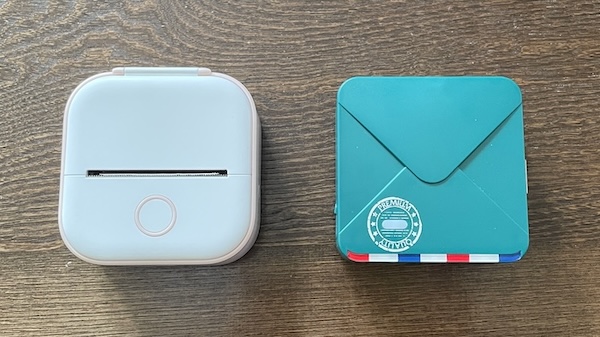
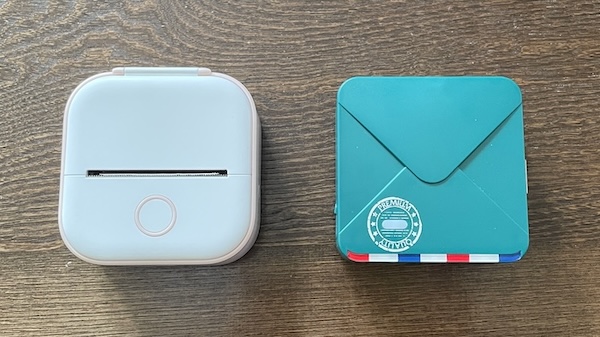
どちらも手のひらに乗るサイズです。
Memoqueenの上にある円いボタンは、フタを開けるボタン。
Phomemoの上の円い模様に見えるものは、電源ボタンです。
横から見るとこんな感じ。
左:Memoqueenの側面手前にあるのが、充電ポート。
右:Phomemoの側面のレバーは、開閉用です。


反対側はこちら。
Memoqueenの側面左にひっそり見える円い形のが、電源スイッチ。
Phomemoの側面左のが、充電ポート。


用紙の入れ方の違い
ロール状の用紙は、付属の「土台」に通し、本体にセットします。
用紙の入れ方、入れやすさは、どちらもスムーズ。
どちらかというと、Memoqueenの方が入れやすいです。
中が本体と同じ明るい色で見やすいから、という理由。


Memoqueenは、印刷面を下にしてセット。
印刷は下面なので、フタが軽いです。


Phomemoは、印刷面が上にしてセット。


半円のくぼみにスポッと入るので、上下間違えるなどはありません。


しずく型になっているので、こちらもセットする時にわかりやすい


セットする土台は、真ん中でジョイントする形


用紙をセットする土台は、端でジョイントするかたち
プリントした時の用紙の出力方向
用紙の入れる時の向きが逆なので、出力される向きも逆です。
用紙が出てくる場所も違います。
違っているけど、どちらが使いづらいなどの、違いはありませんでした。


解像度の違い
解像度は、MemoqueenT02が203dpi、PhomemoM02Sが300dpi。
実際にプリントしてみたのがこちら。
文字サイズ:8、印刷濃度:標準。
左:Memoqueen T02 ・ 右:Phomemo M02S


細かい文字が印刷できる「マイクロ文字印刷」の結果はこちら。
印刷濃度はどちらも、標準設定。
左:Memoqueen T02 ・ 右:Phomemo M02S
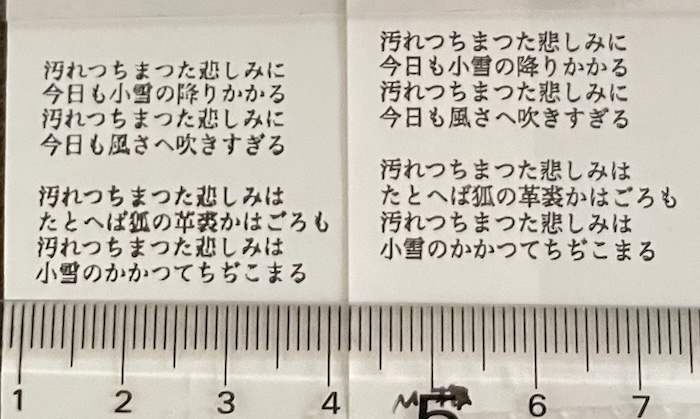
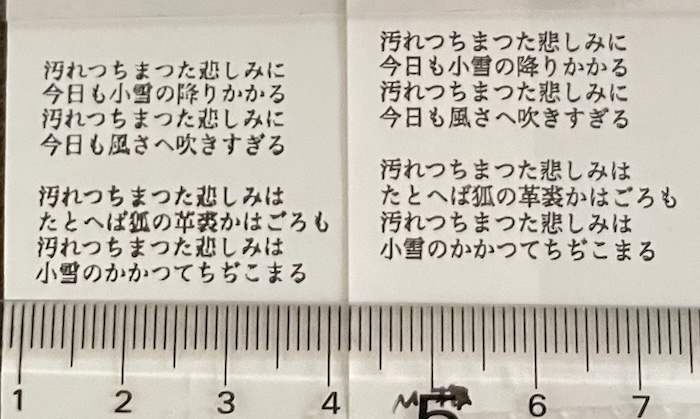
左:Memoqueen T02は、読めるけど少し潰れているように見える箇所も。
右:Phomemo M02Sは、全体的にキレイに印刷されています。
マイクロ文字印刷なので、1文字2ミリほど。
ここまで小さく印刷しない場合は、そんなに違いは無いように思います。
画像を印刷してみました。
印刷した、元の画像はこちら。
カラーのままアプリに入力して、修正無しで印刷しました。


印刷濃度は、上が「標準」、下が「濃い」。
左:Memoqueen T02 ・ 右:Phomemo M02S
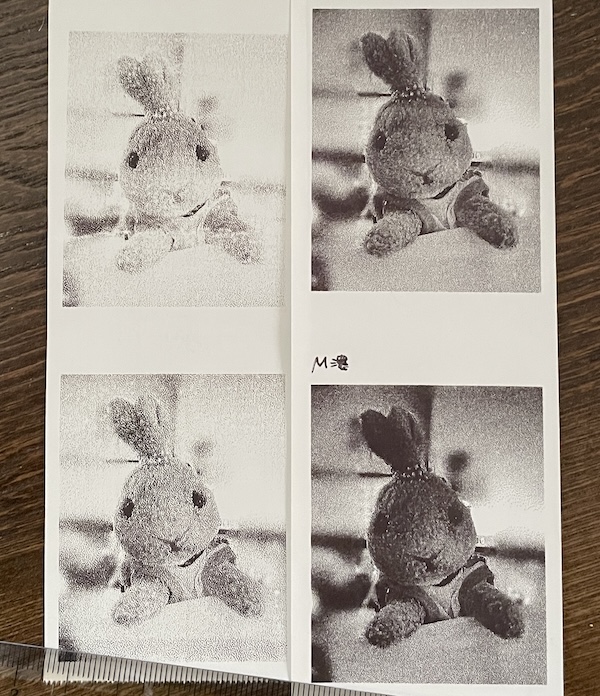
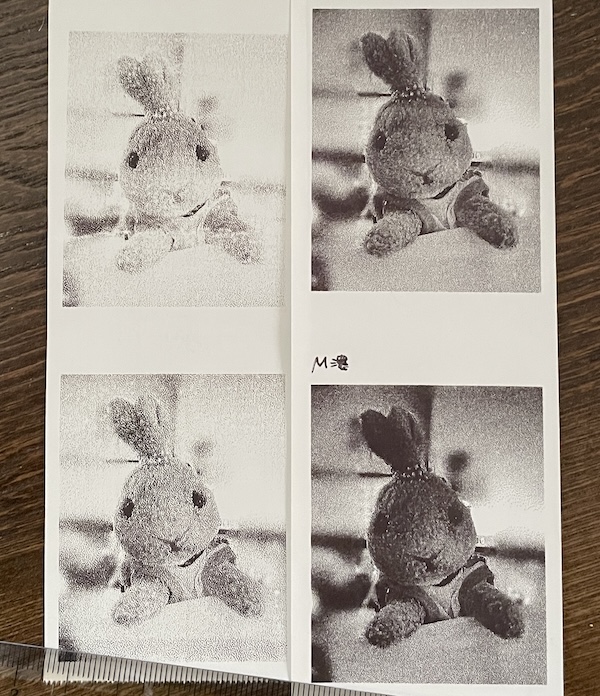
Memoqueenの方が、写真のイメージに近い濃さで印刷されています。
Phomemoは、元画像のイメージよりも濃く印刷された気がします。
画質の粗さは、Memoqueenの方が目立つ気がします。
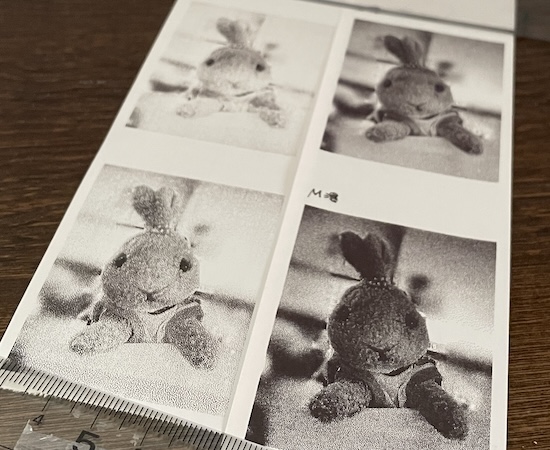
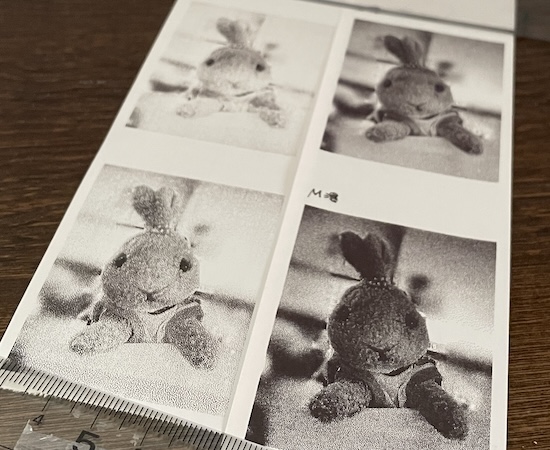
ただ、個人的には、そこまで気にならないのも正直なところ。
この粗さが気になるかどうかは、ミニプリンターを「何に使うか」によるのかもしれません。
用紙幅の対応範囲
Memoqueen T02の対応用紙幅は、53mmの一種類。
Phomemo M02Sは、15mm、25mm、53mm。
Phomemo M02Sは、この画像のようなラベル幅の印刷もできます。


Phomemo M02S は、対応用紙幅のマックスが53ミリと書かれています。
でも、横幅58ミリを入れることもできます。
なので、コスパがいいと言われているコクヨの感熱ロール紙を使うことができます。
たくさん印刷したい人はロール紙のコストは無視できないですよね。
<推奨されている使い方ではないので自己責任で!>
Phomemo M02Sで58mmロール紙を使うには、ロール紙をはさんでいる土台はつけずに、ロール紙だけを直接本体に入れて利用します。
Memoqueen T02は、このコクヨ感熱紙の58ミリ幅はギリギリ入るのですが、フタが閉まりません。
巻き直して、もしかすると厚さを減らせば使えるかもしれませんが、横幅もぴったりすぎるので難しいかも(未確認)。


ロール紙を入れるとフタが閉まらない


フタが閉まって印刷もできた
\シールではないので、スティックのりで貼ってます/
スマホとの接続
スマホとの接続は、どちらもBluetooth接続。
スマホアプリ「Phomemo」を利用し、接続します。
プリンター本体の電源を入れ、スマホでアプリ「Phomemo」を起動すると接続できます。
Memoqueen T02の説明書には、「QRコードを印刷して読み取る」というやり方も書かれていますが、それをしなくても問題なく接続できました(iOS使用)。
充電ポート
Memoqueen T02は、USB Type-C。
Phomemo M02Sは、Micro USB。


サイズ・重さ
大きさは、ほぼ同じです。
Memoqueen T02:約87x90x40mm
Phomemo M02S:約84x84x42mm
でも、重さが少し違います。
Memoqueen T02: 約150g
Phomemo M02S: 約197g
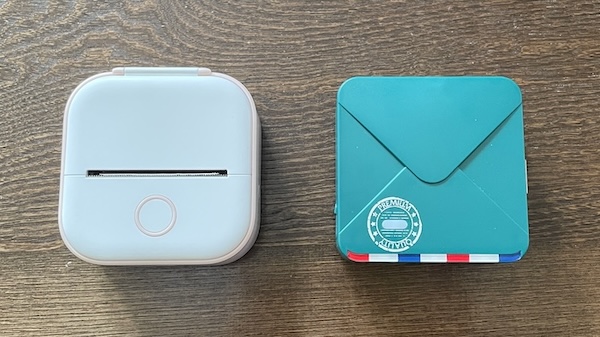
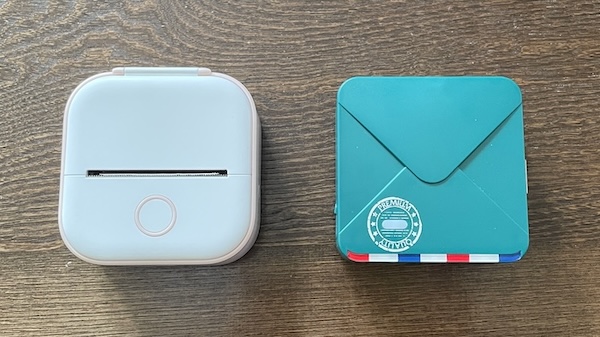
アプリ
どちらも印刷をするには、スマホアプリ「Phomemo」(無料)を使用します。
使うアプリは同じですが、メニューは少し変わっています。
Memoqueen T02 で接続した画面
Phomemo M02S で接続した画面
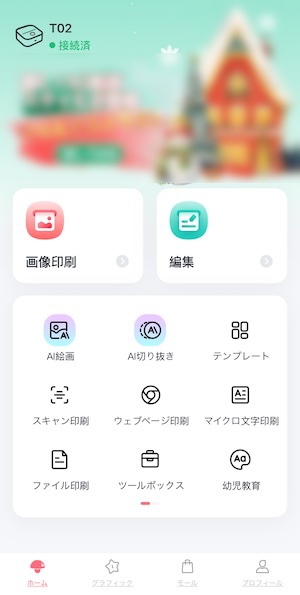
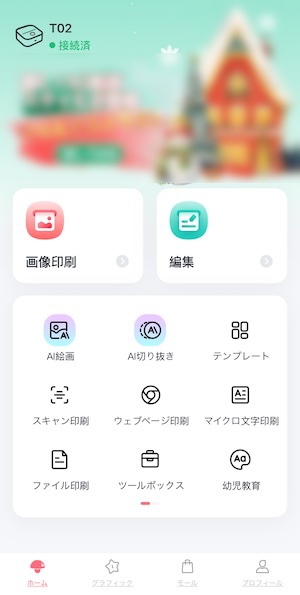
「ラベル印刷」がない
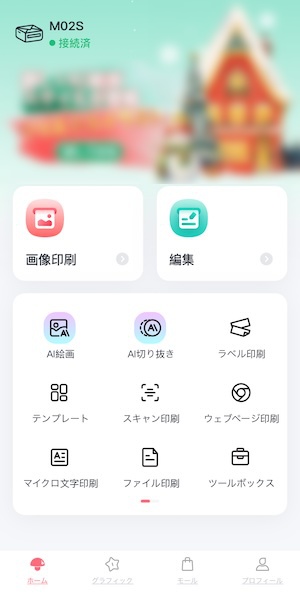
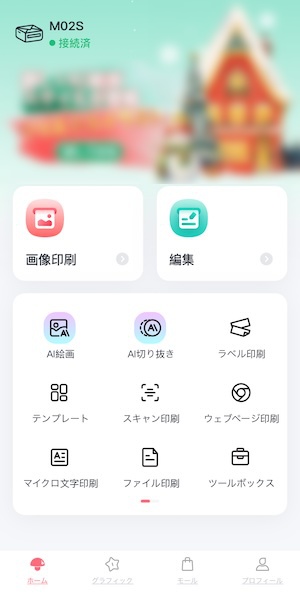
「ラベル印刷」がある
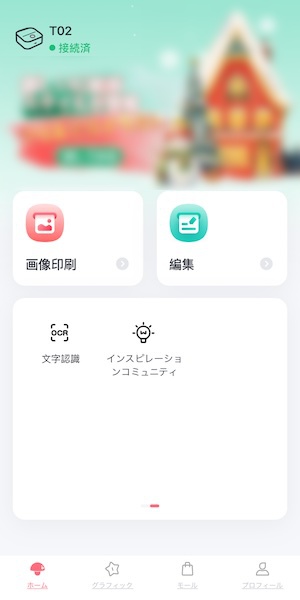
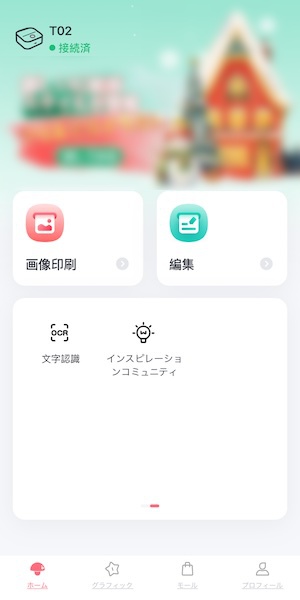
「ラベル印刷」以外は同じ


「ラベル印刷」以外は同じ
※アプリ画面のクリスマス画像は、念の為ぼかしています。
価格
価格は、以下の通り。
| 参考価格 | セール時の金額例 | |
| Memoqueen T02 | 4,599円 | 3,679円くらい |
| Phomemo M02S | 8,999円 | 6,712円くらい |
【 Memoqueen T02 】おすすめポイント
Memoqueen T02ならではの、おすすめポイントはこちらです。
かわいいケース(別売り)で、気分が上がる!
Memoqueen T02の最大の強いは、かわいさ!だと思っています。
丸みのあるフォルムにパステル系のカラー、
持っているだけで、ワクワクしてきます。
さらに、Memoqueen T02には、かわいいプロテクター(別売り)もあります。


コンパクトだけじゃなく「かわいさ」があるので、持ち運んで使いたい方には特におすすめ。
バッグから取り出す時に、キュンっとします。
\グリーンと白もあります/
コスパ最強!気軽に試せるお手頃価格
なんといっても、本体が安いのが嬉しい。
4千円以下で買えるので、気軽に試したい方におすすめ。
サーマルプリンターの、最初のひとつめにも最適です。
自分用にはもちろん、プレゼントにもおすすめ。
手頃な価格なので、送られた人も負担にならず、気負わず喜んでくれるはず。
【Phomemo M02S】おすすめポイント
Phomemo M02Sならではの特徴と、おすすめなポイントはこちら。
ラベルが作りたい人におすすめ。複数の用紙サイズに対応
3種類の用紙サイズに対応しているので、ラベルが作りたい人におすすめ。
キッチンでは、調味料や保存容器に。
半透明タイプのテープは、ガラス瓶や収納ボックスに貼ってもおしゃれ。


お名前テープのように使ったり、手帳の表紙に貼っても便利。


小さい文字もくっきり!手帳や勉強用資料の印刷に最適
上記の「解像度の違い」のように、Phomemo M02Sの方が小さな文字はきれいに印刷されます。
- 勉強用の資料を印刷してノートに貼りたい。
- 予定を印刷して、手帳に貼りたい。
など、小さめの文字を印刷することが多い人は、Phomemo M02Sがおすすめ。
手書きではキレイに書けないスペースでも、印刷すれば、小さなスペースにも見やすくキレイに情報をいれられます。
Phomemo M02Sについては、こちらの記事でも紹介していますので参考にどうぞ。
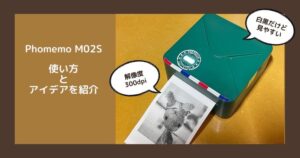
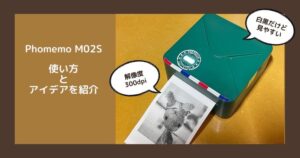
悩んだら、Phomemo M02S! こちらを勧める理由は



いろいろチェックしたけど、
どうしても決められない!
という方がいらしたら、Phomemo M02S をおすすめします。
わたしは、最初にMemoqueen T02を購入しました。
その時、やっぱりMemoqueen T02とPhomemo M02Sですごく悩んだんです。
悩んだ結果、Memoqueen T02を選んだ理由は、
- 使いたいけど、具体的に何に使うか決まっていない。
なので、できるだけ安いものが欲しい - 他の機種と、機能が変わらない気がする
- 見た目がかわいい
そしてMemoqueen T02を1年ほど使ってから、Phomemo M02Sを買い足しました。
Phomemo M02Sを買った理由は、
- Memoqueen T02より、画質が高いものが欲しい
- いろいろなサイズの用紙を使いたい
- コスパのいい感熱ロール紙(コクヨのロール紙)を使いたい
そうです。
Memoqueen T02を実際に使ってみて、サーマルプリンターの便利さに気づいたんです。
その良さを実感して、もっとたくさんの場所で、いろいろな用途で使いたくなりました。
ラベルも印刷したいし、小さな文字ももっと見やすくしたい。
そうなると、Memoqueen T02ではちょっと機能が足りなく感じまして。
それで、Phomemo M02Sを買いました。
今思えば、最初からPhomemo M02Sを買っておけばよかった。
とも思っています。
なので、
今どっちかを買いたいけど、どうしても決められない!
という方で、予算4,000円以内じゃなければ、Phomemo M02Sをおすすめします。
サーマルプリンターを初めて買う方は、どちらを使っても便利で役立つと思います。
「自分はどんな使い方をしたいのかな?」
を想像してみて、自分にあったプリンターを選んでくださいね。






